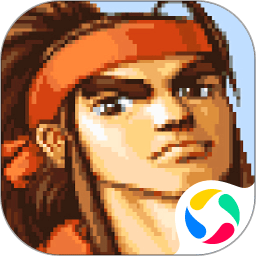在日常生活中,随着科技的不断发展,电脑已经成为我们工作、学习和娱乐的重要工具。但是很多用户在购买新电脑后,却可能遇到一个令人困扰的问题:新电脑为什么没有声音?本文将为您剖析可能的原因,并提供一些解决方案。
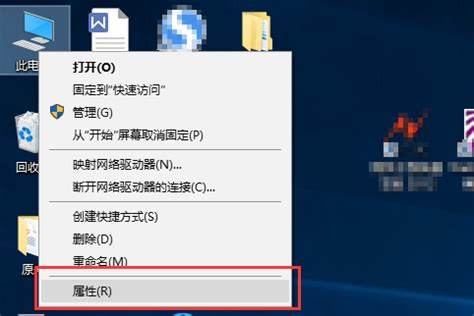
首先检查音频设置是解决无声音问题的第一步。在新电脑上系统的音量设置可能默认处于静音状态或者音量设置过低。您可以通过点击右下角的音量图标,查看音量滑块是否被调至最低。如果是请将其调高,看看是否能恢复声音。值得注意的是,某些笔记本电脑还具备独立的音量控制键,请确保这些键没有被误按到。
其次如果您使用的是外接音响或耳机,建议检查设备本身是否正常工作。例如您可以将耳机或音响连接到其他设备上,如手机或另一台电脑,确认它们是否能够正常发声。如果外部设备工作正常,那就需要排查电脑的设置问题了。
在确认音量和外部设备无误后,接下来需检查驱动程序。新电脑安装完成后,某些驱动程序可能并未自动更新,尤其是音频驱动程序。在“设备管理器”中,您可以找到音频输入和输出部分,查看是否有设备标识为“未识别”,或者旁边是否有感叹号的标识。如果有可以右键点击该设备,选择“更新驱动程序”。系统会自动搜索并安装最新的驱动。
如果更新驱动程序后依旧无声,您可以尝试重新安装音频驱动程序。访问电脑品牌的官方网站,寻找适用于您型号的音频驱动,下载并根据提示进行安装。安装完成后重新启动电脑,看是否能够恢复音频输出。
除了以上方法,一些用户还可能面临软件冲突导致的声音问题。在新电脑上可能会安装多种软件及驱动,这可能造成音频输出不正常。建议您重启电脑进入安全模式,以排查是否有背景程序在干扰音频功能。
如果经过上述方法仍未解决问题,可以试试通过“控制面板”进行更深入的设置。在Windows系统中,进入“控制面板” > “硬件和声音” > “声音”,在这里您可以查看“播放”选项卡中音频设备的状态。确保所需的音频设备被设置为默认设备。若发现其他设备被设为默认,右键选择正确的设备并设置为默认。
同时Windows更新也可能导致某些音频问题。在“设置”中查看是否有待更新的补丁,系统更新有时会包含针对音频问题的修复。更新完成后不妨多重启几次,看看问题是否得到解决。
另外对于使用麦克风的用户而言,有时会因为麦克风权限未开启而影响声音的输出。您可以在“设置” > “隐私” > “麦克风”中,检查是否允许应用使用麦克风的权限。如果未开启请手动打开。
最后若经过一系列尝试后,音频问题仍未解决,建议联系购买电脑的商家或技术支持。他们能提供更专业的帮助,甚至可能会涉及硬件问题,如音频插孔损坏、主板故障等。这种情况下凭借保修权益寻求售后服务是相对明智的选择。
总之新电脑出现没有声音的情况并不少见,通过以上几个步骤,您应该能找到问题所在并加以解决。希望您能尽快享受到新电脑带来的方便与乐趣!